当前位置:网站首页>海信自助机-HV530刷机教程
海信自助机-HV530刷机教程
2022-08-11 08:55:00 【1031264】
1、准备事项
1.1、工具清单
1.1.1、十字螺丝刀
1.1.2、USB和Type-C的数据线,一头是USB接口,另一头是Type-C接口
1.1.3、Win10 笔记本电脑
1.2、软件工具
1.2.1、AndroidTool_Release_v2.58
1.2.2、V1.09.K520.HS530V 刷机包
2、刷机具体工作
2.1、关闭自助机电源
2.2、用十字螺丝刀取掉自助机后盖的螺丝,共计14颗螺丝
2.3、取掉主板后盖,3颗螺丝;
2.4、插入Type-C接口到自助机主板
2.5、插入USB接口到笔记本
2.6、开启自助机,通电;到笔记本上,找到AndroidTool_Release_v2.58,进入目录,找到DriverInstall.exe,双击安装驱动,约2到3秒安装完毕,关闭窗口;
2.7、回退到根目录,如图所示,找到AndroidTool.exe,双击打开;
2.7.1、一手按开机电源、另一手按自助机主板上小按钮,同时按压,开机电源键约2到3秒,看到主板指示灯亮起时,松开开机电源;小按钮长按约6到7秒,松开。
2.7.2、回到笔记本界面,看到主界面上显示 【发现一个LOADER设备】,表示笔记本顺利连上自助机;
2.7.3、接2.7.2的步骤,先选择【固件】,找到刷机文件;
2.7.4、然后选择【升级】选项,开始刷机,界面上有进度条,按100%时,自助机系统会自动重启;
2.7.5、此时,拔掉数据线,等待自助机慢慢重启成功,进入Android主界面。
3、刷机成功!!!
4、工作需要,记录一下。
边栏推荐
猜你喜欢
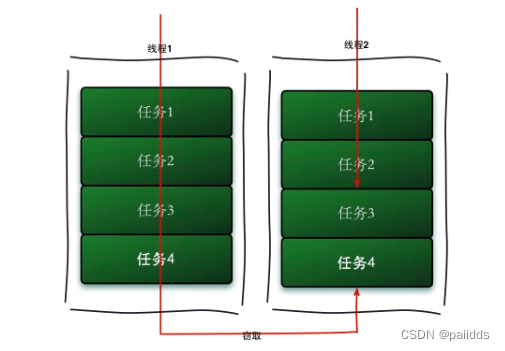
JUC Concurrent Programming
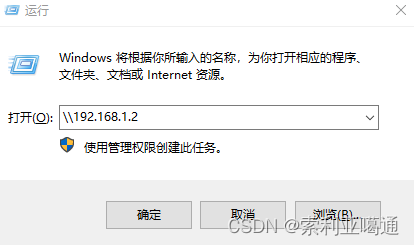
一根网线两台电脑传输文件
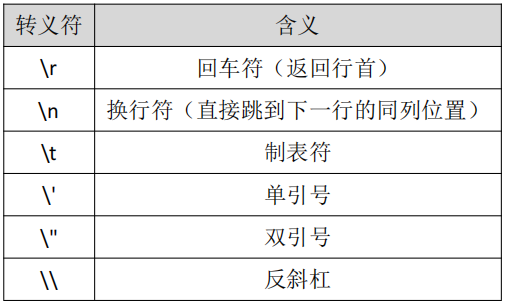
golang string manipulation
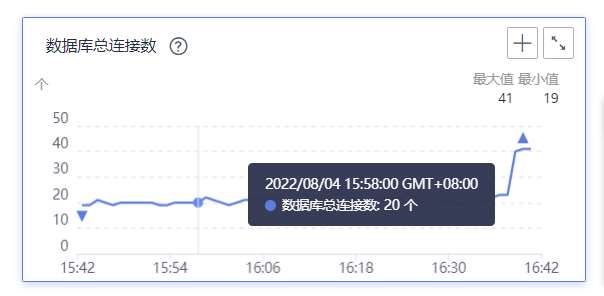
mysql数据查询因为查询的时间跨度过大导致cup爆满应该怎么办
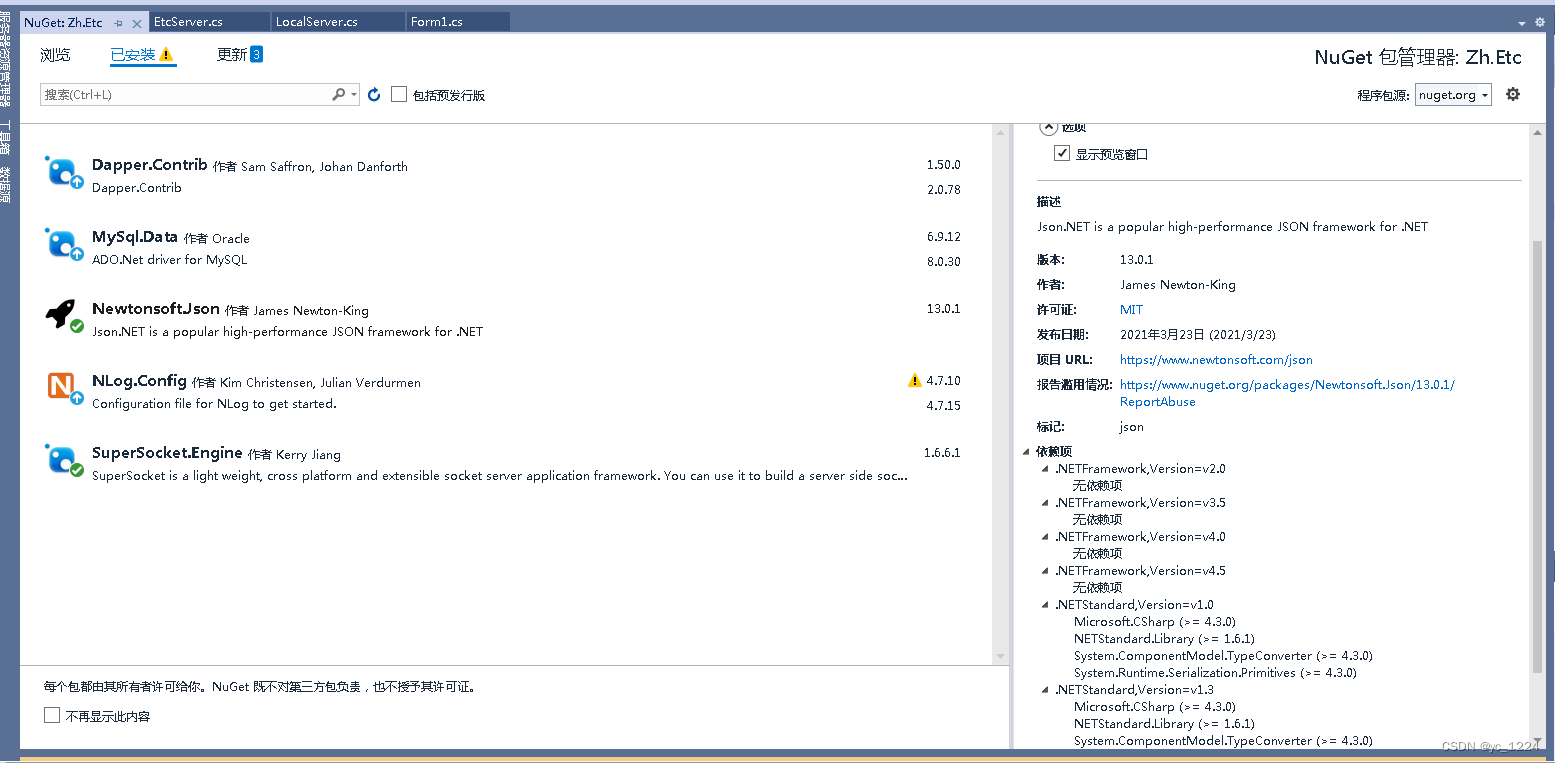
Nuget can't find the package problem
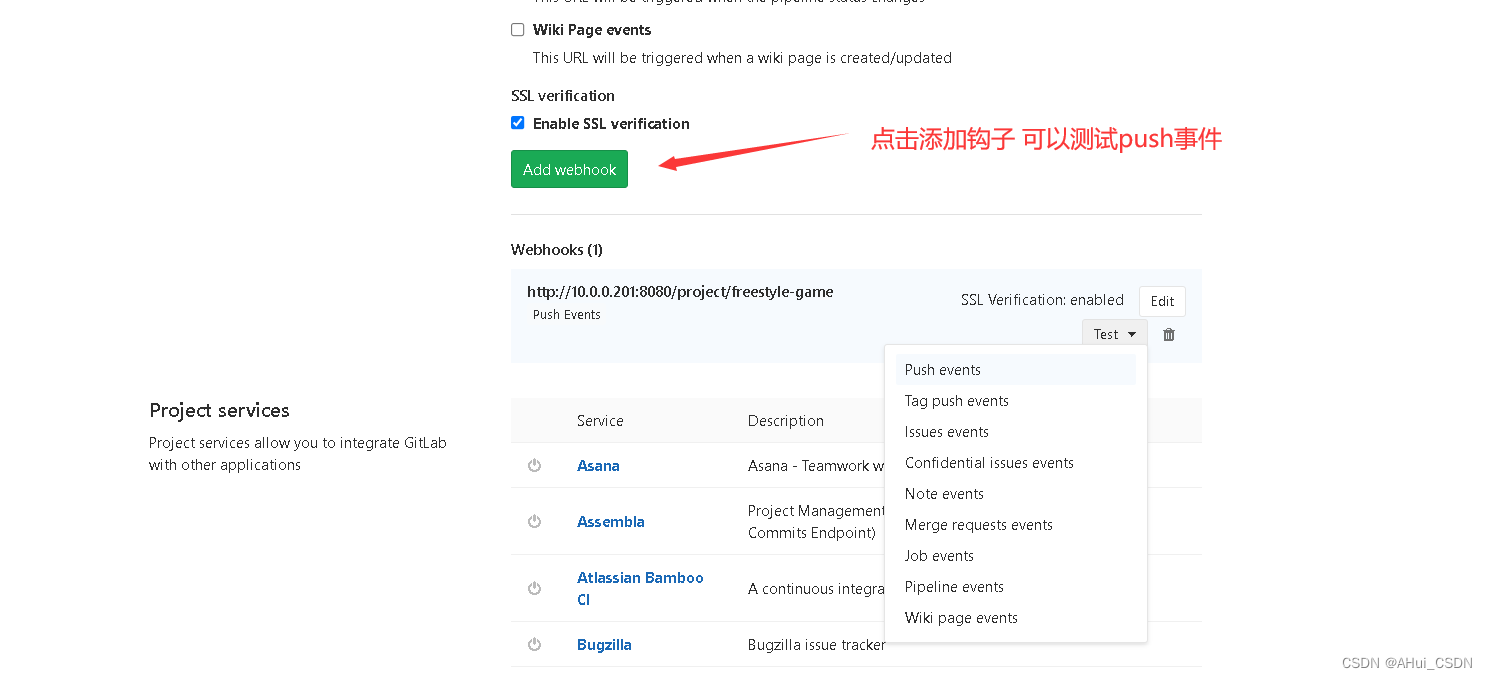
持续集成/持续部署(2)Jenkins & SonarQube
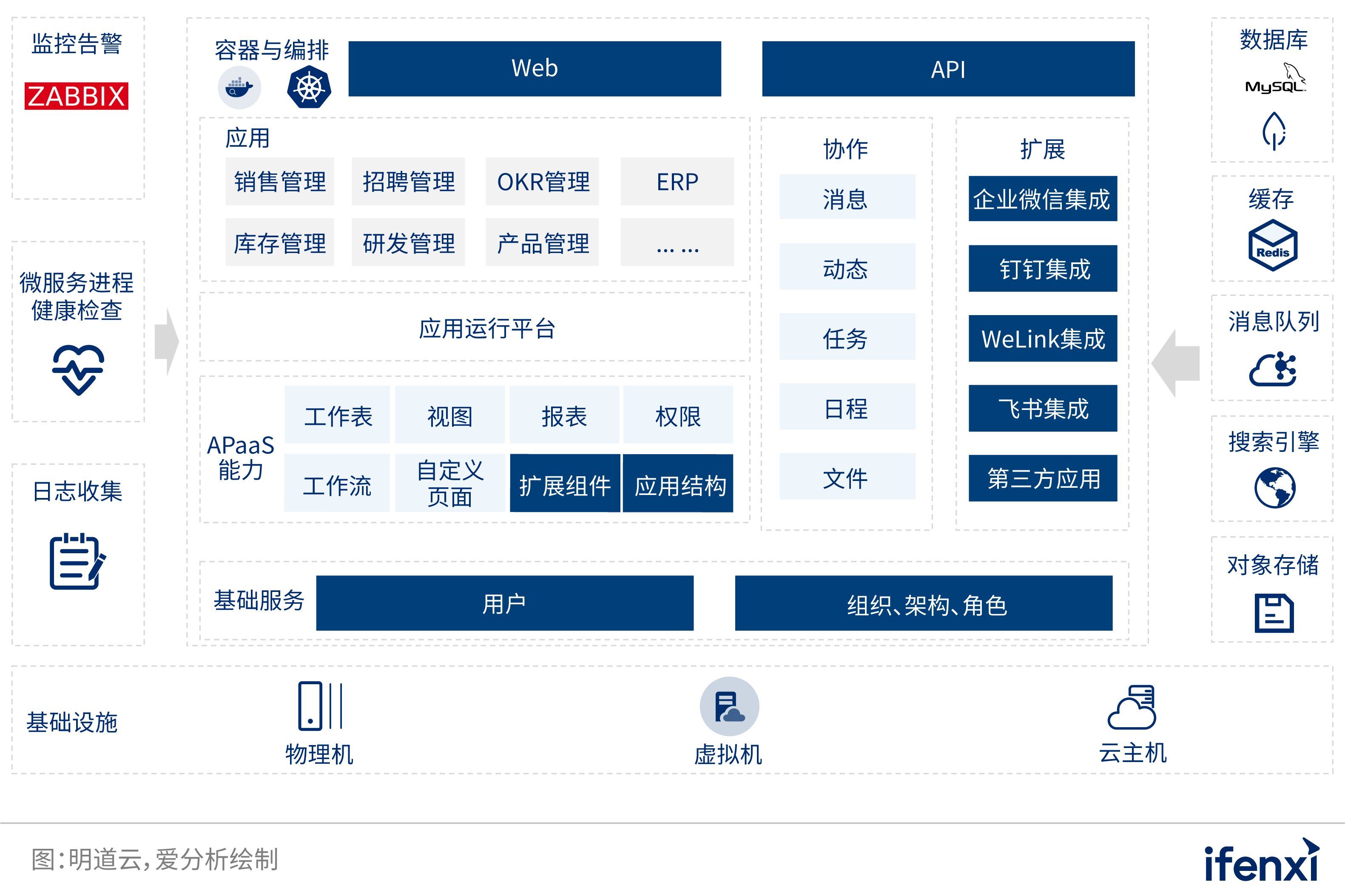
无代码平台助力中山医院搭建“智慧化管理体系”,实现智慧医疗
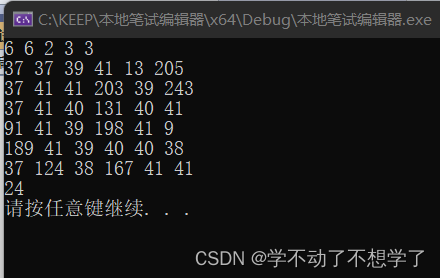
笔试题大疆08.07
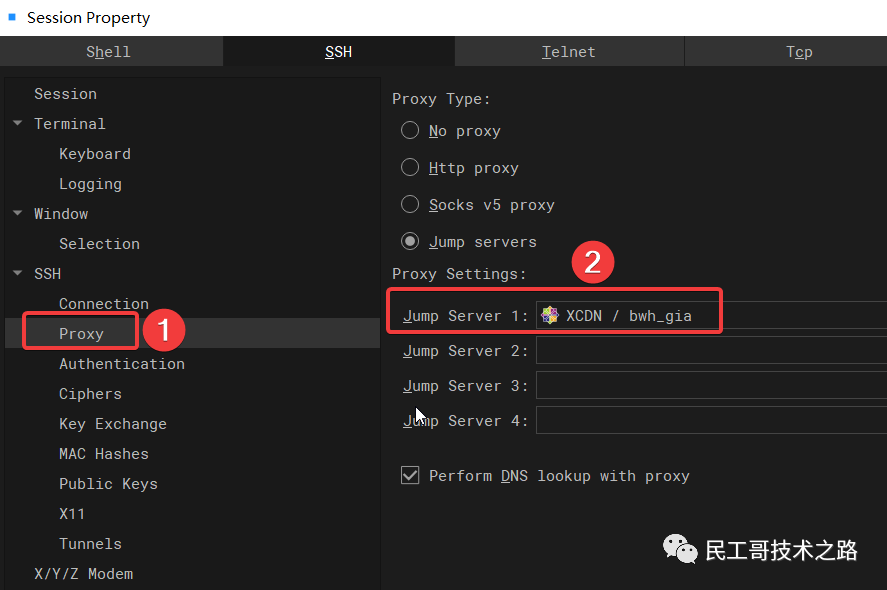
新一代开源免费的轻量级 SSH 终端,非常炫酷好用!

IPQ4019/IPQ4029 support WiFi6 MiniPCIe Module 2T2R 2×2.4GHz 2x5GHz MT7915 MT7975
随机推荐
法律顾问成了律所鸡肋产品了吗?
基于 VIVADO 的 AM 调制解调(3)仿真验证
YTU 2297: KMP模式匹配 三(串)
Kotlin算法入门兔子数量优化及拓展
What should I do if the mysql data query causes the cup to be full because the query time span is too large
老干妈创始人陶华碧现身直播间,70岁“国民女神”拥抱直播电商
基础SQL——DDL
利用mindspore下面mindzoo里面的yolov3-darknet53进行目标识别,模型训练不收敛
Getting Started with Kotlin Algorithms Calculating Prime Numbers and Optimization
你有对象类,我有结构体,Go lang1.18入门精炼教程,由白丁入鸿儒,go lang结构体(struct)的使用EP06
kali渗透测试环境搭建
轻量级网络(一):MobileNet V1,V2, V3系列
C Primer Plus(6) 中文版 第1章 初识C语言 1.6 语言标准
Rust从入门到精通06-函数
Design of Cluster Gateway in Game Server
深度学习100例 —— 卷积神经网络(CNN)识别眼睛状态
如何在移动钱包中搭建一个小程序应用商店
tar 命令使用
Essential C# scripting skills for Unity developers
关于ts的一些泛型关键字用法